Hiện tại khi tham gia bán hàng trên Shopee Người bán đã có thể sử dụng tính năng Shopee Live để kết nối với người mua thông qua Livestream. Vậy thực chất Shopee Live là gì? Cách đăng ký ra sao? Cách live như thế nào? Cùng mình khám phá câu trả lời mà Magiamgiashopee.vn đưa ra ở bài viết dưới đây nhé.
1. Shopee Live là gì?
Shopee Live chính là tính năng hỗ trợ Người bán thực hiện Livestream để bán các sản phẩm đang có tại Shop của mình trên Shopee.
Nhằm hỗ trợ các Shop bán hàng hiệu quả nhất, Shopee phát triển tính năng Shopee Live. Người bán có thể sử dụng Shopee Live vào tất cả khung giờ mỗi ngày, tại các địa điểm Livestream thích hợp.
- Livestream hiển thị trực tiếp trong ứng dụng Shopee và kết nối với trang sản phẩm để Người xem có thể dễ dàng đặt mua hàng trong lúc xem Livestream.
- Việc trò chuyện trực tiếp với Người mua, giúp bạn có thể hiểu rõ hơn nhu cầu của họ từ đó gợi ý để đưa ra được sự lựa chọn phù hợp, điều này giúp nâng cao trải nghiệm mua hàng một cách hiệu quả.
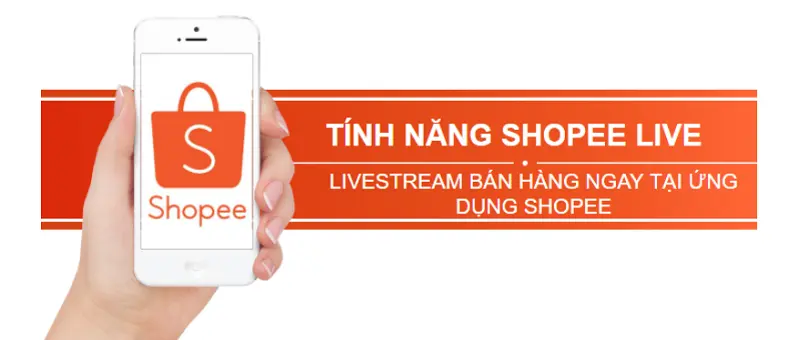
2. Lợi ích mà người bán nhận được khi tham gia livestream trên Shopee Live là gì?
Khi tham gia livestream trên Shopee Live người bán sẽ nhận được rất nhiều lợi ích tuyệt vời. Cụ thể là:
- Tiếp cận được đông đảo lượng khách hàng tiềm năng: Trên Shopee mỗi ngày sẽ có một lượng khách hàng khổng lồ truy cập. Bởi thế khi bạn tham gia livestream trên Shopee bạn sẽ dễ dàng tiếp cận được với lượng lớn khách hàng. Đặc biệt Livestream của bạn sẽ được xuất hiện nổi bật tại mục Shopee Live. Và như vậy thì bạn lại rất dễ dàng để tiếp cận thêm một lượng lớn khách hàng mới theo dõi shop sau khi phát live.
- Khách hàng đặt mua hàng trong livestream: Người mua có thể xem và đặt mua hàng ngay trong lúc xem Livestream, bạn không cần phải ngồi đọc lại bình luận và chốt đơn sau đó.
- Tăng sự tin tưởng cho khách hàng: Khi bạn livestream trên Shopee, khách hàng sẽ nhìn thấy được sản phẩm một cách chân thật hơn. Họ có thể thấy rõ hơn về mẫu mã, màu sắc, kiểu dáng, tính năng và công dụng của sản phẩm. Điều này giúp làm tăng sự tin tưởng của khách hàng với sản phẩm. Và đương nhiên khi có được sự tin tưởng thì mua hàng là việc tiếp theo thôi.
Tóm lại khi tham gia bán hàng trên Livestream Người bán sẽ có thể tăng doanh thu, đồng thời nâng cấp trải nghiệm mua sắm của Khách hàng lên một cách đáng kinh ngạc. Chính vì thế nếu đã tham gia kinh doanh trên Shopee bạn nhớ tận dụng tính năng này để bán hàng một cách hiệu quả nhất bạn nhé.
3. Cách đăng ký Shopee Live
Hiện tại, tính năng Shopee Live được mở tự động cho tất cả Người bán. Như vậy chỉ cần có tài khoản Người bán là bạn đã có thể tham gia livestream bán hàng trên Shopee rồi nhé.
Nếu Người bán đã có livestream, tab Shopee Live sẽ được tự động hiển thị trên giao diện trang chủ của Shop trên App Shopee cho Người mua.
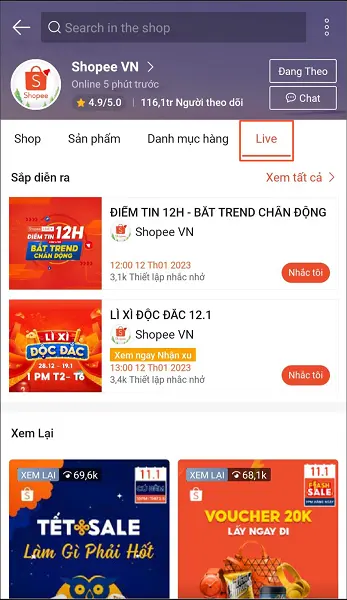
4. Cách livestream trên Shopee
Shopee Live có mặt trên cả ứng dụng Shopee và trên máy tính. Vì thế phần dưới đây mình sẽ đi hướng dẫn bạn chi tiết các bước thực hiện live trên trên cả ứng dụng Shopee và trên máy tính luôn nhé:
4.1. Cách live trên ứng dụng Shopee
Bước 1: Đăng nhập tài khoản bán hàng
- Việc đầu tiên bạn cần làm đó chính là đăng nhập vào ứng dụng Shopee trên điện thoại
Bước 2: Chọn Shopee Live >> Chọn tiếp vào dấu (+)
- Tại giao diện chính ứng dụng Shopee bạn hãy bấm chọn vào mục Shopee Live
- Tiếp theo để tiến hành Bật Live bạn hãy bấm chọn vào Dấu + như hình dưới nhé.
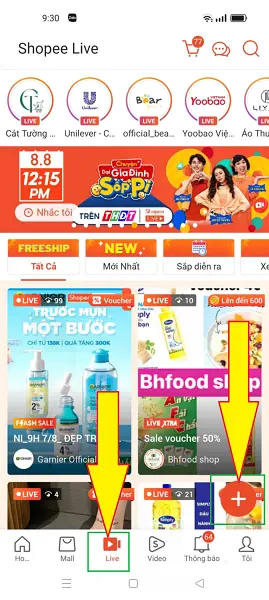
Bước 3: Tiến hành thiết lập cho phát video trực tiếp của Shop
- Đổi ảnh bìa: Hãy đổi những hình rõ nét và đơn giản, đừng quá cầu kỳ. Tốt nhất nên chọn luôn hình đại diện Shop hay thương hiệu của Shop.
- Nhập tên livestream (bắt buộc): Có độ dài dưới 60 ký tự và tên được viết in hoa
- Điền mô tả Shopee Live: Là một đoạn mô tả ngắn giới thiệu livestream của Shop đến Người xem, Shop có thể viết về chương trình khuyến mãi/ giảm giá, thông tin sản phẩm trên Live.
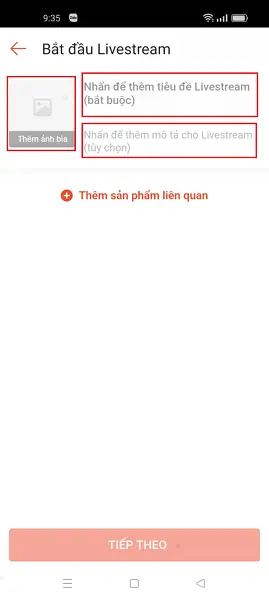
Bước 4: Tiến hành thêm sản phẩm vào live
- Để thêm sản phẩm Live bạn chỉ cần bấm chọn vào mục + Thêm Sản phẩm liên quan.
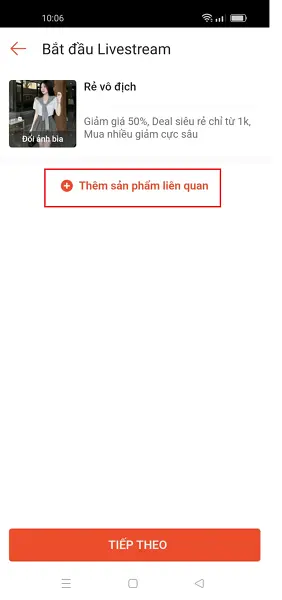
Có 2 tab Người bán có thể thêm Sản phẩm vào livestream:
- Shop của tôi: Những sản phẩm đang đăng bán trong gian hàng
- Gần đây: Gợi ý các sản phẩm đã livestream gần đây nhất
Có 2 cách để bạn có thể thêm Sản phẩm bán vào livestream:
- Từng sản phẩm: Nhấp vào từng hình ảnh hiển thị sản phẩm
- Hàng loạt: Nhấp vào Chọn tất cả
Chọn xong sản phẩm muốn bán trên Live bạn chỉ cần bấm chọn vào nút Thêm
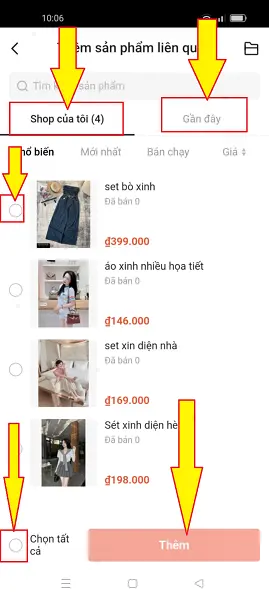
Lưu ý: Người bán có thể thêm tối đa 500 sản phẩm vào trong mỗi phiên livestream của mình!
Bước 6: Xóa hoặc sắp xếp thứ tự sản phẩm trên Live
Thêm sản phẩm xong thì bạn sẽ thấy giao diện như hình dưới:
- Bạn có thể nhấn nút Xoá
để xóa các sản phẩm không mong muốn
- Hoặc có thể bấm chọn Sắp xếp
để sắp xếp lại thứ tự các sản phẩm ưu tiên hoặc không ưu tiên sau khi chọn xong sản phẩm.
- Xong tất cả bạn nhấn nút Tiếp theo để được chuyển tới giao diện livestream nhé.
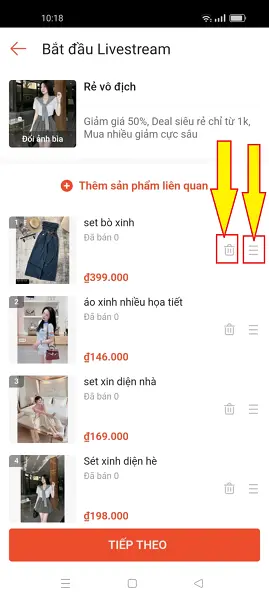
Bước 8: Bắt đầu Livestream
Trước lúc bắt đầu Livestream bạn cần hiểu hơn về các nút chức năng trong giao diện Live đã nè:
- Hiển thị sản phẩm tại đây: Bạn nhấn vào ô này để thêm sản phẩm hiển thị hoặc thay thế bằng sản phẩm khác trong danh sách giỏ Live. Thông thường khi đang live sản phẩm nào thì sản phẩm đó sẽ hiện ở đây
- Camera: Hãy kiểm tra tra góc quay camera. Trước khi Phát video trực tiếp, bạn nhớ thử chuyển đổi giữa camera trước và sau của thiết bị để đảm bảo chúng hoạt động tốt nhé.
- Thông báo người theo dõi: Tick chọn vào mục này để hệ thống hiển thị và thông báo người theo dõi trong lúc Livestream
- Giỏ hàng: Đây là nơi tổng hợp tất cả các sản phẩm mà bạn đã thêm vào Livestream
- Thưởng xu: Bạn bấm chọn vào đây để tiến hành tung xu cho người xem săn xu đấy
- Phông xanh: Bạn nhấn nút này để chọn phông hậu cảnh. Nếu bạn đang ngồi Live với hậu cảnh là phông xanh thì những phông hậu cảnh này có thể thay thế phông xanh đó đấy
- Hiệu ứng: Là những hiệu ứng hình ảnh áp dụng giúp người đang Live trở nên ấn tượng, ưa nhìn hơn.
- Người kiểm duyệt: Dùng để kiểm duyệt CHAT hoặc cấm chat với một số người xem Live bình luận tào lao
- Làm đẹp: Bấm vào đây để làm cho khuôn mặt người Live trở nên đẹp hơn
- Quảng cáo: Các chương trình quảng cáo giúp bạn tối ưu lượt xem/doanh thu. Tuy nhiên sử dụng các chương trình này bạn sẽ phải mất phí đó nhé.
- Xem thêm: Bấm vào đây bạn có thể kiểm tra chất lượng Live, Chặn bình luận không tích cực, phản chiếu.
- Bắt đầu Livestream: Bạn nhấn nút này để bắt đầu phiên Live của mình
Sau khi bấm Bắt Đầu Livestream Người bán sẽ có 3s đếm ngược để chính thức bắt đầu buổi livestream trên Shopee Live.

4.2. Cách live trên máy tính
Bên cạnh việc có thể Livestream trên ứng dụng Shopee, bạn có thể livestream từ máy tính. Tuy nhiên để thực hiện livestream trên máy tính người bán cần sử dụng thêm phần mềm hỗ trợ kết nối OBS (Open Broadcaster Software). Cụ thể các bước để tiến hành Live trên máy tính diễn ra như sau:
Lưu ý:
- Người bán có thể Livestream trực tiếp qua phần mềm OBS. Tuy nhiên, nếu người bán sử dụng video phát lại để Livestream, người bán sẽ bị xử phạt theo chính sách của Shopee.
- Độ phân giải có thể đạt đến 1080p trong điều kiện phát trực tiếp tốt.
Bước 1: Tải và cài đặt phần mềm OBS trên máy tính
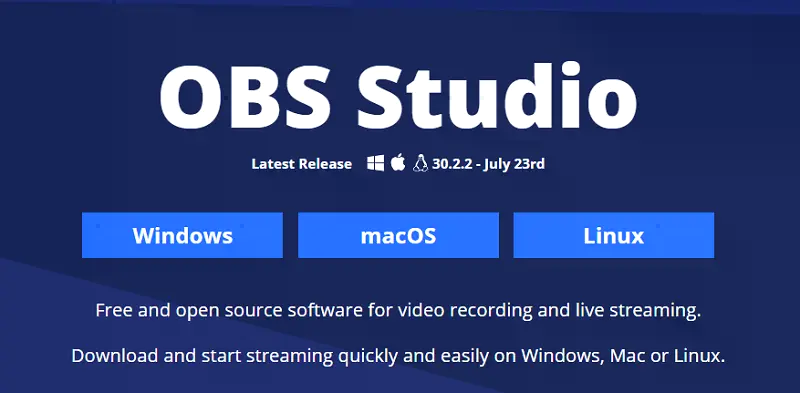
Việc đầu tiên bạn cần làm đó chính là Tải và Cài đặt ngay phần mềm OBS về máy tính. Bạn có thể bấm Vào Đây và làm như sau:
- Chọn hệ điều hành mà bạn dùng để tải về
- Tiếp đến hãy Mở file bạn vừa tải xong.
- Bấm chọn next để bắt đầu cài đặt.
- Tiếp theo bạn hãy bấm chọn vào thư mục chứa file cài đặt của phần mềm và nhấn Install
- Cuối cùng chỉ cần bấm chọn Finish để hoàn tất cài đặt là ok thôi!
Bước 2: Truy cập vào Shopee Live trên máy tính
- Đầu tiên để truy cập vào Shopee Live trên máy tính bạn hãy bấm vào Link Này.
- Tiếp theo bạn sẽ được chuyển tới giao diện đăng nhập tài khoản Shopee. Nếu bạn chưa biết cách đăng nhập tài khoản Shopee trên máy tính hãy làm theo hướng dẫn ở bài này: Cách đăng nhập Shopee trên máy tính, điện thoại cho người mới
Bước 3: Tiến hành thiết lập trước khi cho phát video trực tiếp của Shop
Sau khi đã đăng nhập thành công tài khoản Shopee trên máy tính bạn sẽ nhìn thấy giao diện như hình dưới. Khi thấy hình dưới bạn cũng làm tương tự như trên giao diện App Shopee đó là:
- Đổi ảnh bìa
- Nhập tên livestream
- Điền mô tả Shopee Live
- Thêm sản phẩm vào Live
- Tiến hành “Xóa” hoặc “sắp xếp” thứ tự sản phẩm trên Live
- Chọn Hình thức
- Hoàn thành công các thao tác trên hãy bấm “Tiếp Theo”
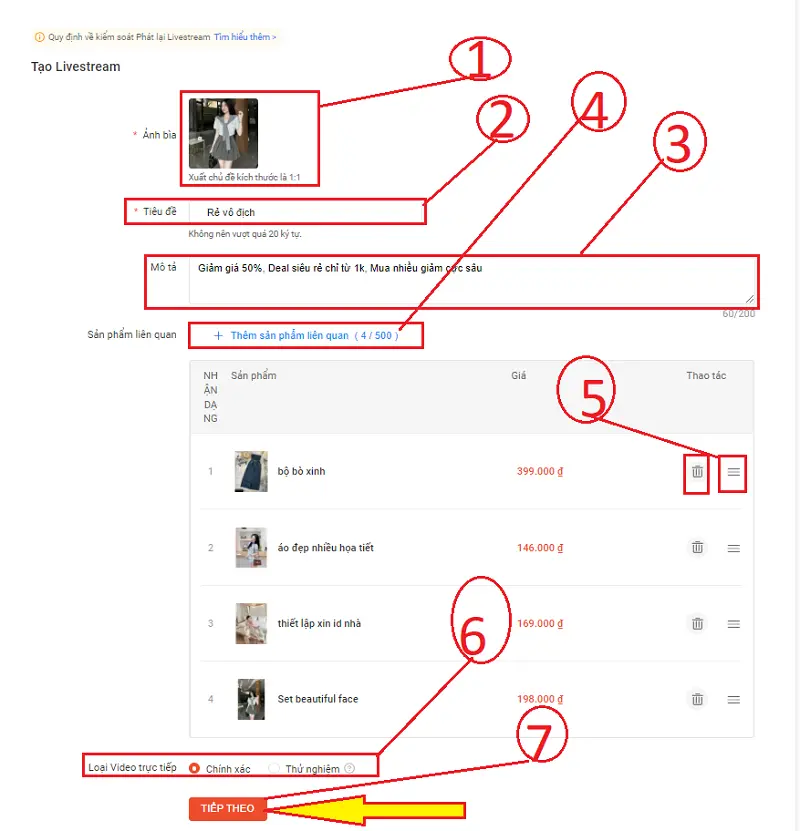
Bước 4: Copy và Dán link URL và Key vào phần mềm OBS
Khi bấm vào mục Tiếp theo hệ thống sẽ chuyển bạn tới giao diện mới. Tại đây việc bạn cần làm đó chính là:
- Copy và Dán link URL và Key vào phần mềm OBS
- Chọn bắt đầu để bắt đầu Livestream
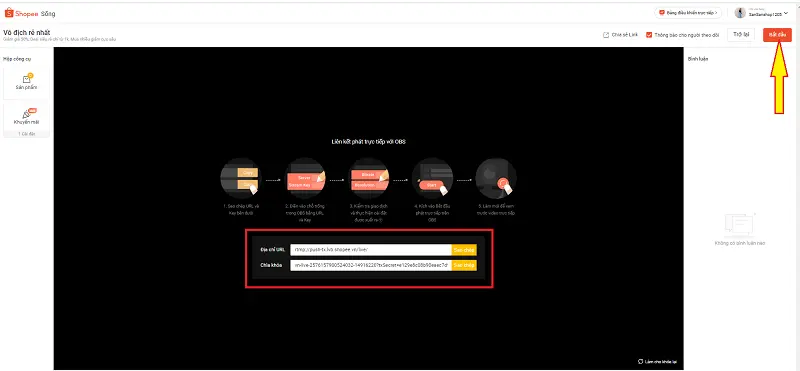
Bước 5: Thực hiện kết nối OBS
Để thực hiện việc kết nối OBS bạn cần làm như sau:
- Trên phần mềm OBS bạn hãy bấm chọn Thiết lập, sau đó chọn Luồng tại cột bên trái.
- Tại mục Dịch vụ hãy bấm chọn Tự chọn.
- Tiếp theo bạn cần copy link Máy chủ và Khóa luồng trên màn hình Shopee Live PC để điền vào OBS >> Chọn OK để lưu.
- Cuối cùng chỉ cần bấm chọn Bắt đầu phát luồng để bắt đầu livestream bán hàng trên Shopee thôi!
Tóm lại Shopee Live chính là tính năng hỗ trợ Người bán thực hiện Livestream để bán các sản phẩm đang có tại Shop của mình trên Shopee Live. Khi tham gia bán hàng trên Livestream bạn sẽ có thể đẩy doanh thu, đồng thời nâng cấp trải nghiệm mua sắm của Khách hàng lên một cách đáng kinh ngạc. Vậy nên nếu đã tham gia kinh doanh trên Shopee bạn hãy tận dụng tính năng Shopee Live để bán hàng một cách hiệu quả nhất bạn nhé. Chúc bạn thành công!


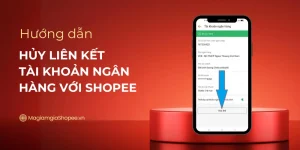


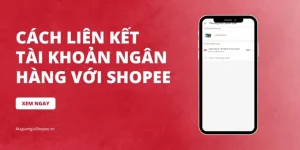




32 Comments
Tại sao mục chọn sản phẩm của mình không có mục “đã thích” để thêm sản phẩm
Cái này do tài khoản của bạn không có tính năng đó thôi.
M thêm sản phẩm nhunge mà không có mục sản phẩm đã thích chỉ thêm được sản phẩm của shop
e muôn huong dẫn đang ký live shopee ak
Bạn làm theo hướng dẫn tại mục 3 trên bài viết là được nhé!
Shopee live Hướng dẫn mình đăng ký nhé